连WiFi后,DNS查询是通过路由器将域名解析为IP地址的过程。
手机连WiFi后DNS查询
什么是DNS?
DNS(Domain Name System,域名系统)是一种将域名转换为IP地址的系统,当我们在浏览器中输入一个网址时,DNS服务器会将其转换为对应的IP地址,从而使我们的设备能够访问到目标网站。
为什么需要查询DNS?
查询DNS的原因主要有以下几点:
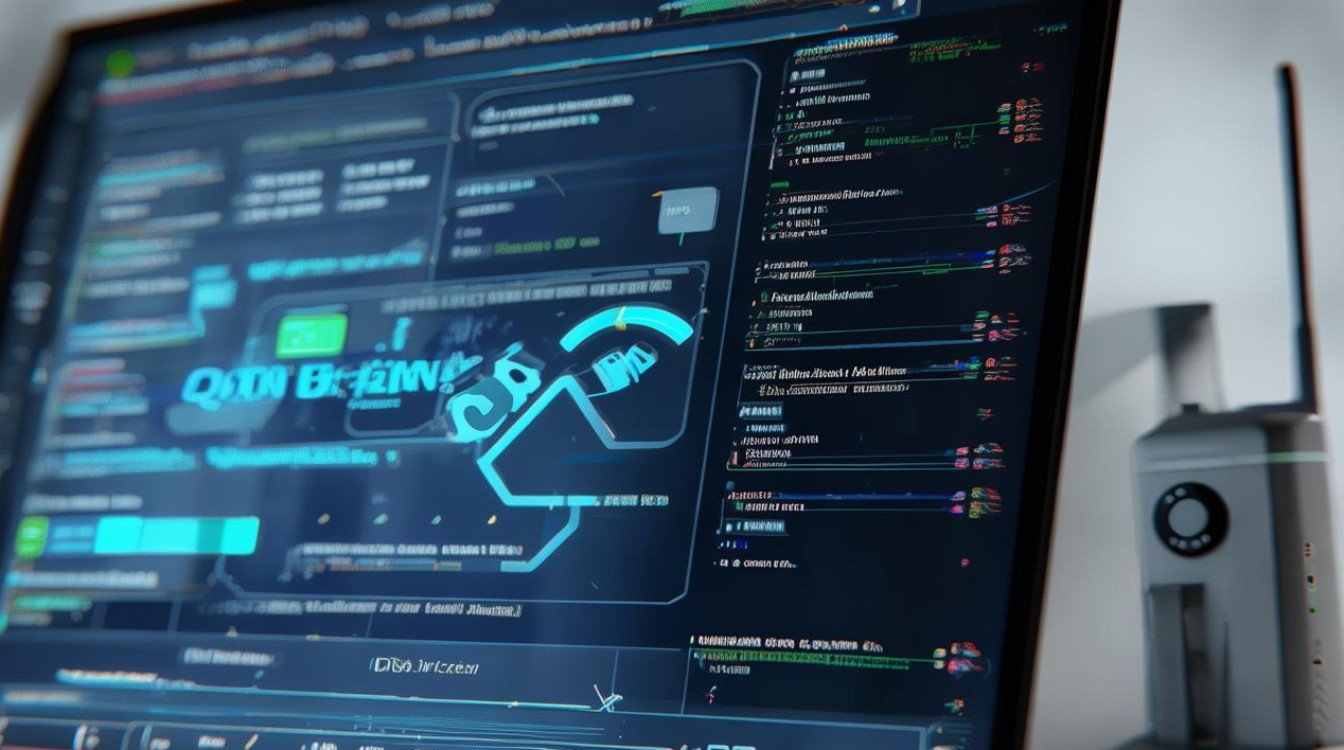
- 网络连接问题排查:当遇到网络连接问题时,通过查询DNS可以了解当前的DNS设置是否正确,以及DNS服务器是否工作正常。
- 网络安全检查:某些恶意软件可能会劫持DNS设置,导致用户访问到恶意网站,定期查询DNS可以帮助发现并解决此类问题。
- 优化网络性能:不同的DNS服务器可能对网络速度和稳定性有不同的影响,通过查询DNS,可以选择最适合自己网络环境的DNS服务器。
如何在手机上查询DNS?
以下是几种常见的在手机上查询DNS的方法:
通过手机设置查询
- 打开手机的设置菜单:不同品牌的手机设置菜单名称可能有所不同,但通常可以在主屏幕上找到“设置”或类似的图标。
- 选择“网络和互联网”或“无线和网络”:进入设置菜单后,根据手机型号和操作系统版本,可能需要选择“网络和互联网”、“WLAN”或“无线和网络”等选项。
- 查看已连接的网络状态:在“WLAN”或“无线和网络”设置页面中,可以看到当前已连接的网络名称及其信号强度,点击已连接的网络名称,可以进入该网络的详细信息页面。
- 修改网络设置:在网络详细信息页面中,通常会有一个“修改网络”或类似的选项,点击该选项后,可以进入网络设置页面,在网络设置页面中,可以找到DNS服务器设置选项,如果之前已经设置了自定义的DNS服务器地址,这里会显示出来;如果没有设置,则可以选择使用默认的DNS服务器地址或手动输入自定义的DNS服务器地址。
使用第三方工具查询
除了手机自带的设置菜单外,还可以使用一些第三方工具来查询DNS,可以使用“WiFi连接管理器”等应用程序来查看和管理WiFi连接的详细信息,包括DNS服务器地址,还有一些在线工具也可以用于查询DNS,如网易DNS检测工具等,这些工具通常提供了更加直观和便捷的操作界面,使得用户可以快速查询到所需的信息。

通过命令行查询
对于一些高级用户来说,还可以通过手机的命令行界面来查询DNS,具体步骤如下:
- 打开手机的终端模拟器或命令行工具(不同手机可能有所不同)。
- 输入
ipconfig或ifconfig命令(根据手机操作系统版本而定),并按下回车键,这将显示当前网络接口的详细信息,包括IP地址和DNS服务器地址。 - 在输出的信息中查找与WiFi网络相关的条目,并记录下其中的DNS服务器地址。
如何更改手机的DNS设置?
在某些情况下,我们可能需要更改手机的DNS设置以优化网络性能或解决网络问题,以下是更改手机DNS设置的一般步骤:

- 打开手机的设置菜单:与查询DNS的方法相同。
- 选择“网络和互联网”或“无线和网络”:进入设置菜单后,选择相应的选项。
- 进入WiFi设置页面:在“WLAN”或“无线和网络”设置页面中,点击已连接的网络名称以进入其详细信息页面。
- 修改网络设置:在网络详细信息页面中,找到“修改网络”或类似的选项并点击它,这将进入网络设置页面,在网络设置页面中,找到DNS服务器设置选项,可以选择使用默认的DNS服务器地址或手动输入自定义的DNS服务器地址。
- 保存设置并重新连接网络:完成DNS服务器地址的修改后,记得点击保存按钮以应用更改,可以关闭WiFi设置页面并重新连接网络以确保更改生效。
相关注意事项
- 确保安全:在输入自定义的DNS服务器地址时,请确保来源可靠以避免安全风险。
- 备份原始设置:在进行任何更改之前,建议先备份原始的DNS设置以便在需要时恢复。
- 测试网络性能:更改DNS服务器后,可以通过访问常用的网站和服务来测试网络性能是否得到优化。
常见问题解答
- Q: 为什么有时候我无法连接到某个特定的网站? A: 这可能是由于DNS解析问题导致的,您可以尝试清除手机的DNS缓存或更换其他DNS服务器地址来解决这个问题。
- Q: 我应该如何选择合适的DNS服务器地址? A: 选择DNS服务器地址时需要考虑多个因素,包括响应速度、稳定性和安全性等,您可以根据自己的需求进行权衡和选择,也可以参考一些专业的评测和推荐来获取更可靠的信息。
- Q: 如果我发现我的手机被恶意软件劫持了DNS设置该怎么办? A: 如果您怀疑自己的手机被恶意软件劫持了DNS设置,请立即断开网络连接以防止进一步的损害,使用安全软件进行全面扫描和清理恶意软件。